Võrgu- ja ühiskasutuskeskuse sissepääsu asukoht sõltub Windowsi versioonist. Windows XP-s peate selleks juhtpaneelil tegema mitu toimingut. Windows 7 ja uuemates versioonides saate võrgu- ja ühiskasutuskeskusse siseneda kontekstimenüü ikooni kaudu, mis asub otse töölaual.

Võrgu- ja ühiskasutuskeskus mitte ainult ei korralda võrguühendusi, vaid võimaldab teil teha ka mitmeid muid toiminguid.
- Adapteri juhtimine;
- Muuda seadeid;
- Kodugrupi valik;
- Uute ühenduste loomine ja palju muud.
Kuidas siseneda Windows XP võrgu- ja ühiskasutuskeskusesse
Windows XP-s toimub võrguühenduse loomiseks vajaliku teabe ja üksikasjade hankimine automaatselt. Loomulikult tuleb riistvarakomponenti integreerida sisseehitatud võrgukaart või laienduselemendina.
Olemasolevate võrguühenduste ümberseadistamiseks või silumiseks või uute loomiseks peate sisse logima võrgu- ja ühiskasutuskeskusse. Selles operatsioonisüsteemis toimub sisselogimine juhtpaneeli kaudu. Siit peate leidma ikooni "Võrguühendused".
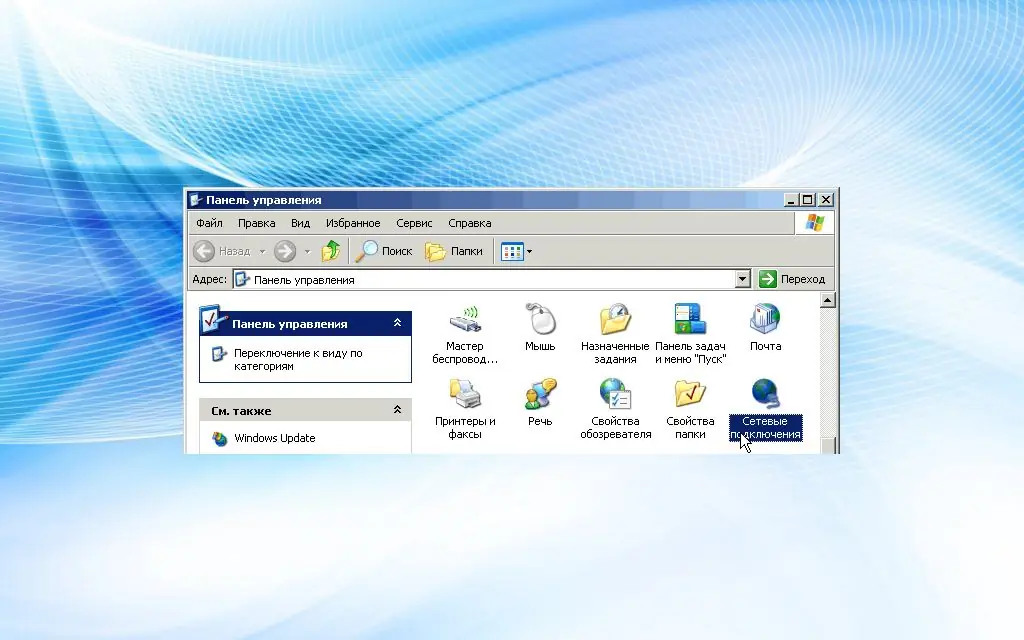
Võrguühenduse parameetrite muutmine toimub kontekstimenüü üksuse kaudu, klõpsates nuppu RMB "Atribuudid".
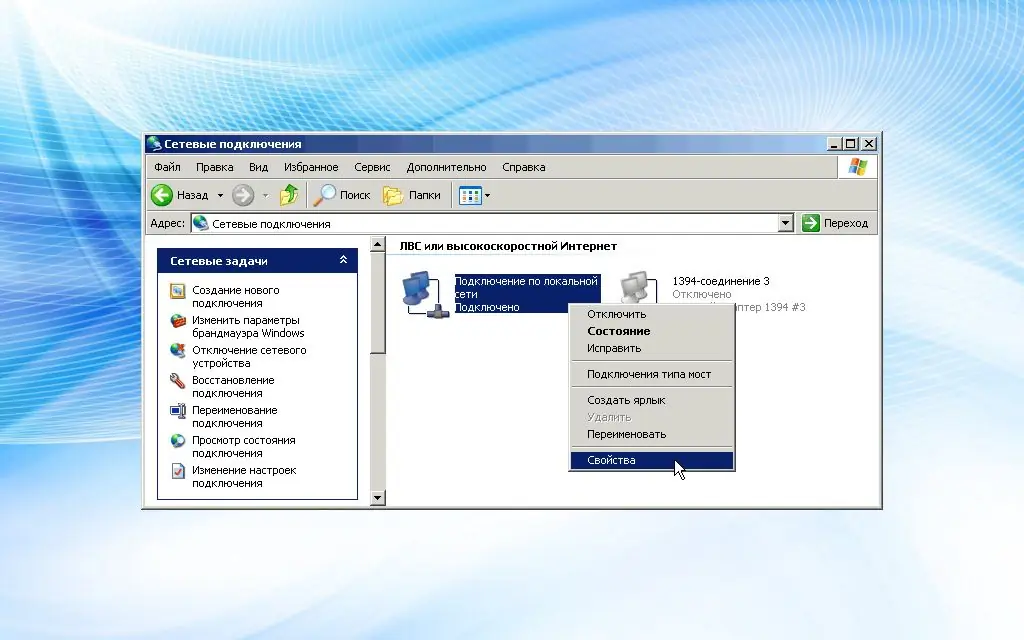
Tavaliselt muudate TCP / IP atribuutide sätteid.
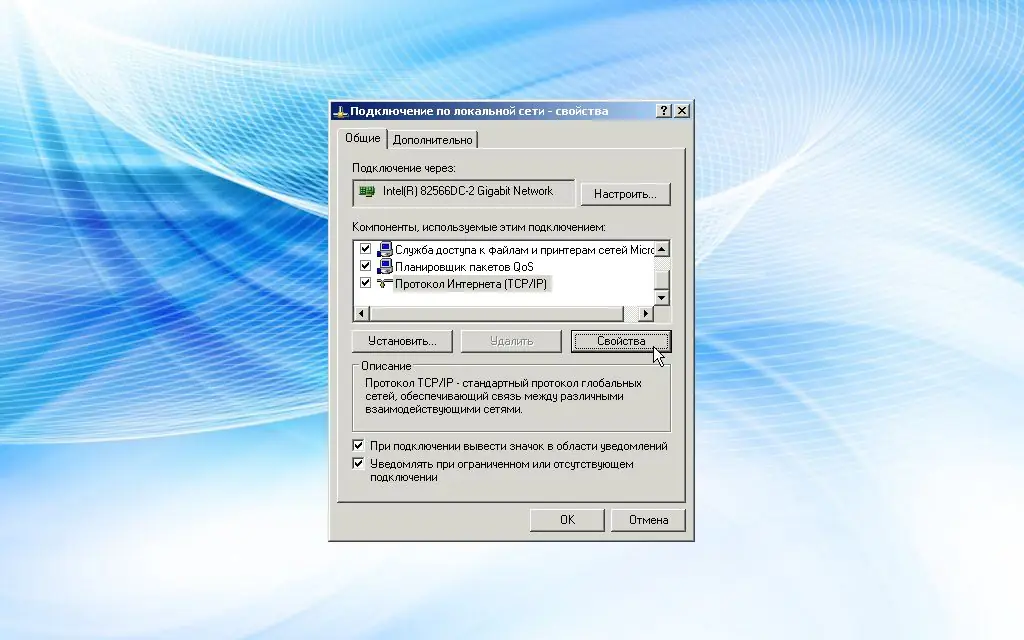
IP-aadressi määramiseks automaatrežiimis valige lihtsalt üksus "Saada DNS-serveri aadress automaatselt".
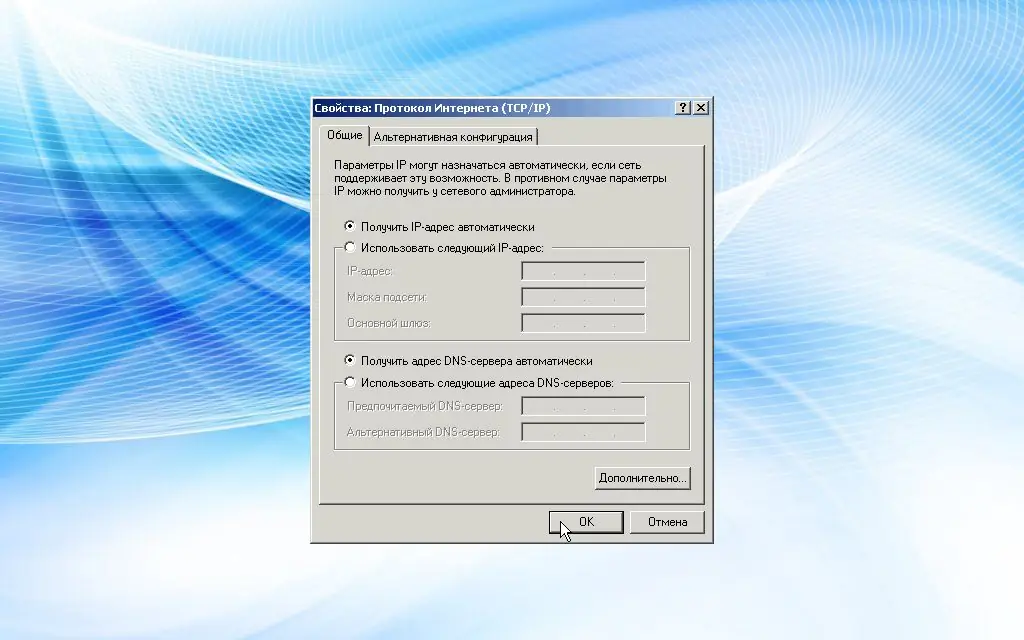
Juhul kui võrguühendusi pole, peate kontrollima võrgukaardi olemasolu, traadiühenduse kvaliteeti ja installitud draiverite asjakohasust.
Kuidas minna Windows 7 võrgu- ja jagamiskeskusesse
Windows 7-s on võrguhalduse sisestamiseks lihtsaim viis Interneti-ikooni kaudu ühenduse menüüs.
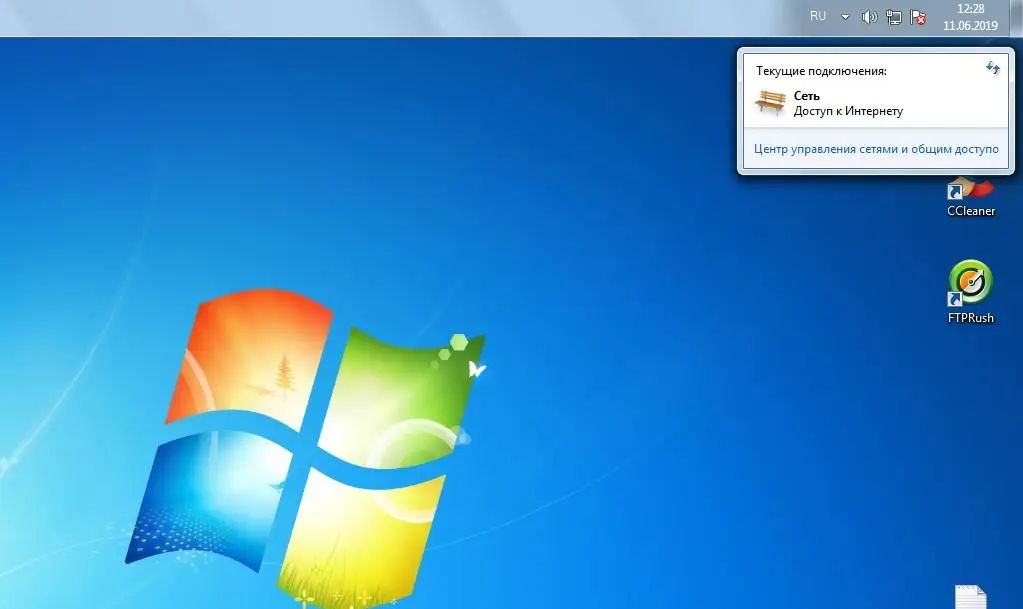
Avanevas aknas kuvatakse kõik saadaolevad ühendused, võrgu omadused ja tööriistad ühenduse parameetrite haldamiseks.
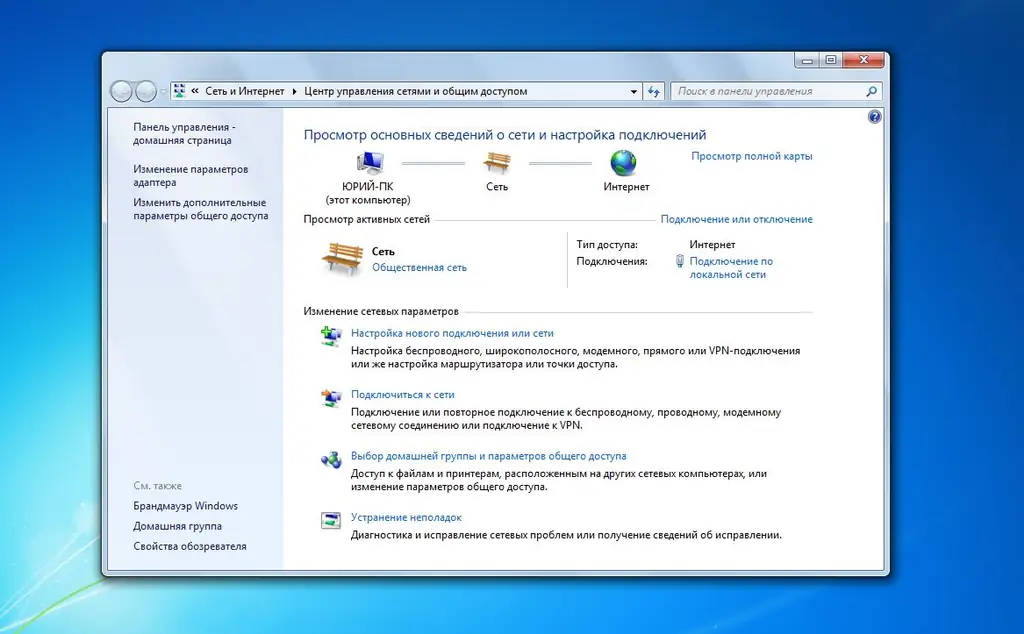
Pärast OS-i värskendamist on siiski võimalus, et seda üksust ei kuvata kontekstimenüüs. Sellisel juhul saate juhtpaneeli kaudu sisestada võrguhalduse, valides vastavalt elemendi "Võrk ja Internet".
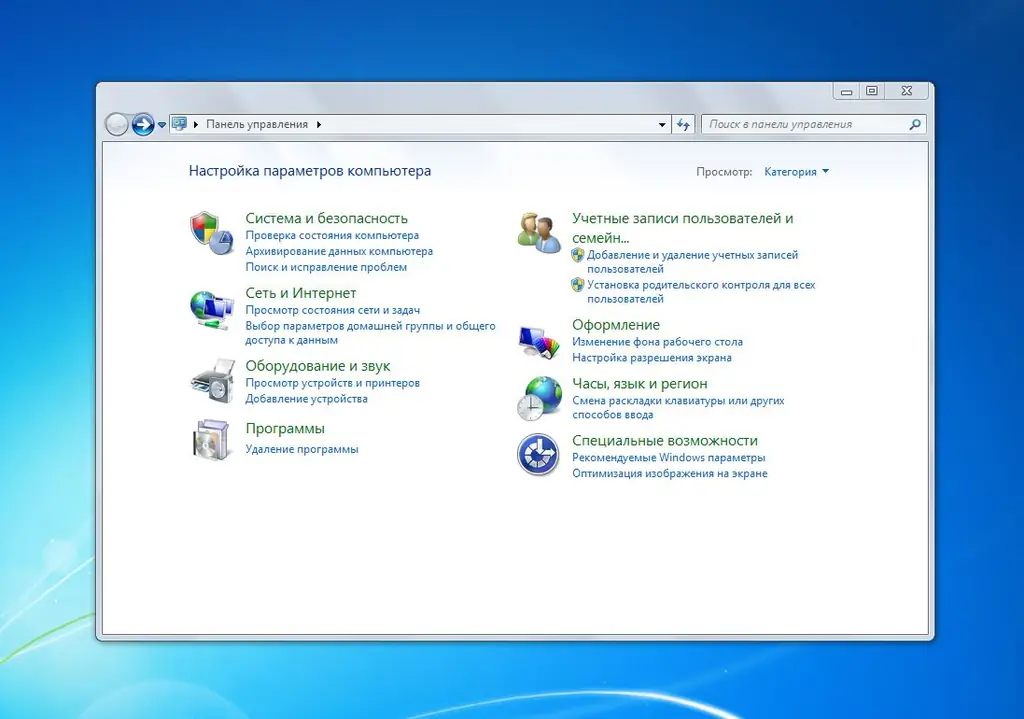
Avanevas aknas on mitu juhtimisparameetrit, peate valima "Võrgu juhtimiskeskus …". Edasised toimingud ei erine eelmisest sisselogimismeetodist.
Ühenduse parameetrite haldamine
Juhtimiskeskuses olles peaksite pöörama erilist tähelepanu kahele punktile:
- Adapteri seadete muutmine;
- Kodurühma ja jagamisvõimaluste valimine.
Kasutades aktiivse ühenduse RMB-kontekstimenüüd, saate siluda aktiivse ühenduse toimimise ja otse võrgukaardi draiveri.
Kodurühm korraldab mitme arvuti tööd ühe võrgu osana. Koduvõrgu kasutamise turvalisuse ja juurdepääsu kontrollimiseks konfigureeritakse vastavad parameetrid.






